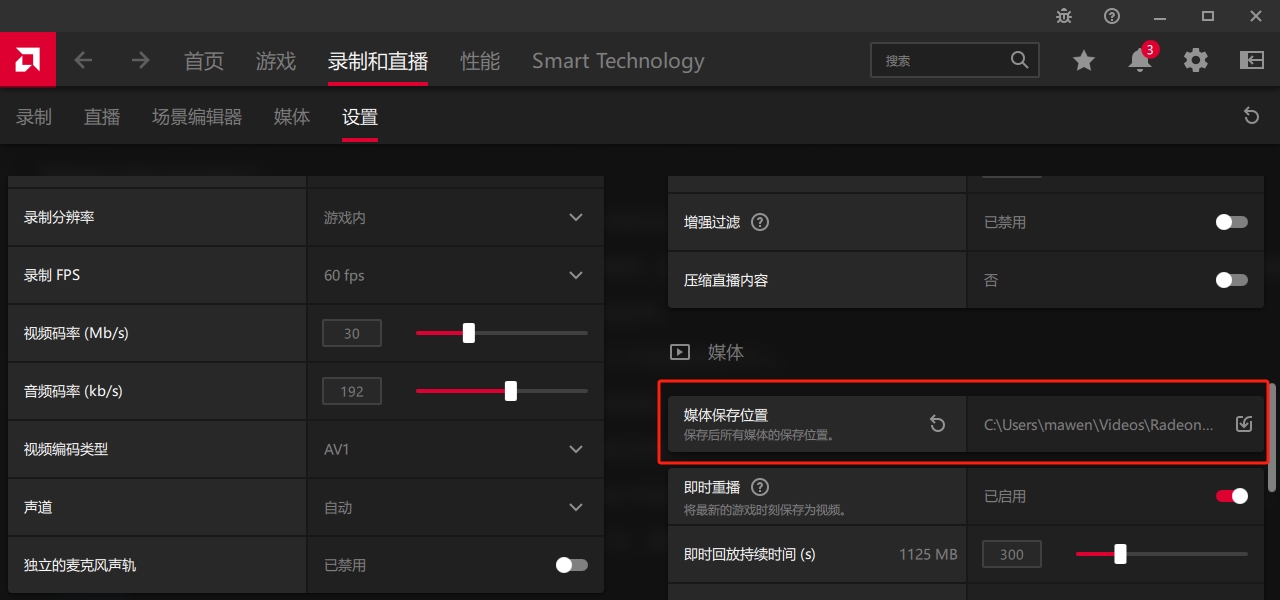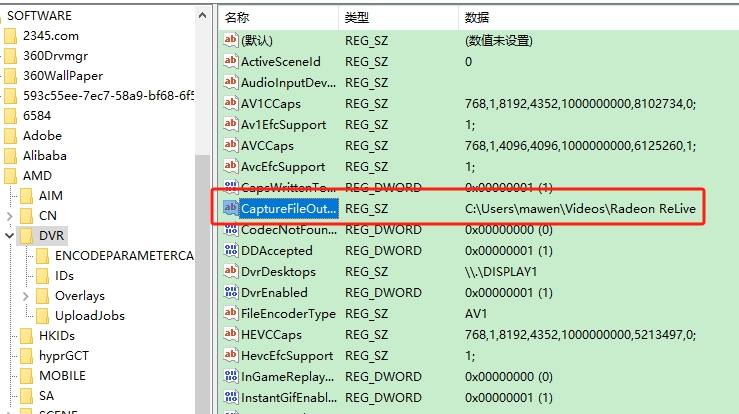Windows系统配置软链接--解决无法变更软件配置文件路径时的好办法
背景
笔者在从vega 64显卡更换为7900GRE显卡时,发现A卡的amd radeon software只要涉及到配置路径的选项,一点击即闪退(如下GIF),笔者多方查找资料也未能解决,原因可能是笔者更换显卡后未使用ddu工具清理驱动,有网友表示重装系统后未恢复正常,但是重装系统的成本过于高昂了,而且笔者的C盘比较小,更换目录也是必须,所以需要另辟蹊径,这时候笔者想起来工作中经常使用到软链接的功能可以拿来用。
什么是软链接
首先笔者先解释下软链接和作用,因为很多人也是第一次听说这个名字。
软链接(也称为符号链接)是一种文件系统中的特殊类型的文件入口,它提供了对另一个文件或目录的引用。
软链接的主要特点和功能如下:
路径指向:软链接包含了目标文件或目录的路径。当访问软链接时,操作系统会自动将访问重定向到这个路径所指向的实际位置。
透明性:对于大多数应用程序和系统操作来说,软链接对目标的引用是透明的。这意味着,当程序通过软链接访问文件或目录时,它们“看到”的是目标内容而不是链接本身。
不占用实际空间:软链接本身几乎不占用存储空间,它只保存了目标路径的信息。
灵活性:软链接可以跨文件系统创建,也就是说,链接和目标文件可以位于不同的硬盘或分区上。
权限要求:在某些操作系统(如Windows)中,创建软链接可能需要管理员权限。
易于管理:软链接可以轻松创建和删除,对于组织和管理文件提供了高度的灵活性。
用途:软链接常用于创建对同一数据的多个引用点,便于数据管理,或者在不同位置需要使用同一文件时,无需复制文件,只需创建一个指向原文件的软链接即可。
笔者这里就是用到了软链接最重要的一个功能,路径指向。并且由于软链接之后,是操作系统级别的指向,所以配置后软件是无法感知到的。
如何配置
这里以笔者希望配置的amd radeon software中媒体保存位置举例配置下软链接。
首先软件的默认位置是在
1
C:\Users\mawen\Videos\Radeon ReLive
展开
而笔者希望保存在
1
D:\Radeon ReLive\
展开
笔者首先需要将C盘软件默认路径的文件夹Radeon ReLive剪贴到D盘目录下,也就是需要删除C:\Users\mawen\Videos\Radeon ReLive,并且在D盘有D:\Radeon ReLive\
然后在cmd的管理员模式下执行如下的命令行命令:
1
mklink /D "C:\Users\mawen\Videos\Radeon ReLive" "D:\Radeon ReLive"
展开
返回正确,并且进入C:\Users\mawen\Videos\Radeon ReLive会自动跳转到D:\Radeon ReLive即可说明软链接成功
最后
有读者可能有疑问,为什么不可以直接设置快捷方式,原因是软链接是系统级别的,在软件眼中它访问的仍然是C盘目录,但是实际上Windows将该文件放在了D盘,而快捷方式实际上是Windows自己用的,很多软件都无法识别,所以无比注意不要贪图方便,将快捷方式和软链接划等号,大部分软件是不认Windows的.ink文件的。
另外笔者这里的问题,实际上也可以直接修改注册表解决,笔者这里是可以有关键词的,比如这个Radeon ReLive是amd显卡软件专用的存储录像的文件夹,直接作为关键字在注册表中搜索即可找到该配置,右键编辑到自己希望的路径即可:
另外建议读者可以就此扩展下mklink的配置选项,比如上述软链接命令中/D参数,对应mklink有三种选项
/d:建立目录的符号链接符号链接(symbolic link)
/j:建立目录的软链接(联接)(junction)
/h:建立文件的硬链接(hard link)
这里最常用的/d创建软链接,而/j区别于/d的绝对路径可以使用相对路径,笔者这里建议大家还是使用绝对路径保证正确性最好
而/h是区别于软链接的硬链接,该链接方式会同步进行修改两个链接的文件或文件夹,也就是会同时存储两份相互影响的文件夹,但是量子纠缠。